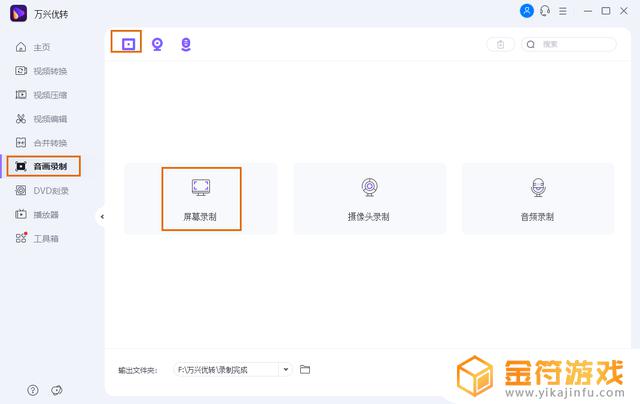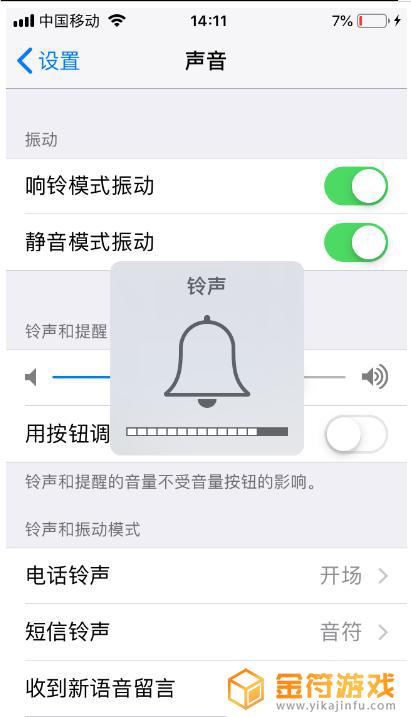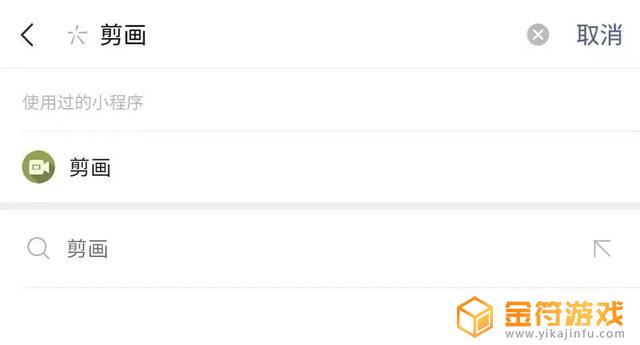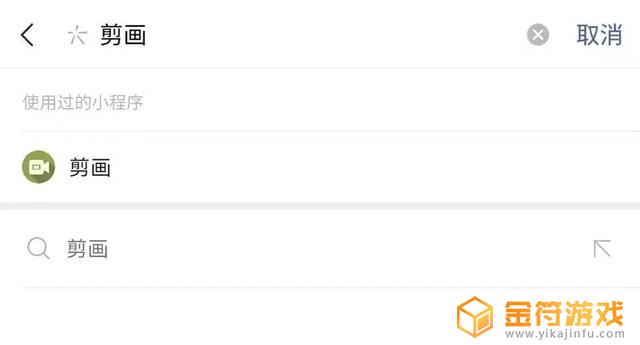看抖音声音正常画面时其他视频(看抖音声音正常画面时其他视频没声音)
作为一名编辑,我每天最头疼的就是多设备之间的数据传输问题。
首先需要声明的是,我并不是“高贵”的苹果全家桶用户,本着“哪台好用我就用谁”的原则,我使用的设备基本上就是个大杂烩:手机我最近用的是OPPOFindX5Pro,平板用的是iPad,笔记本电脑则是Windows的。

每当想把一些照片、视频或文件传送到另一台设备时,我只能下载传输APP快牙来弄,但这类软件不仅广告较多,而且操作相比同生态下的传输还较为繁琐,体验不佳。
这样下去也不是办法,就在我正一筹莫展之际,无意中看到了同事捧着新买的OPPOPad,于是我脑海中顿时就有了一个大胆的想法。
正好我最近用的是OPPOFindX5Pro,索性我就借同事的OPPOPad用几天,尝试用同生态的手机和平板来完成一些日常的工作,看看它们1+1能否大于2。
话不多说,我们马上开整(白嫖)。

接下来你会看到“跨屏互联”这个词经常出现,这是ColorOS12所带来的新功能,意在打破手机、平板以及电脑之间的系统壁垒,实现数据层面的互联互通,它主要具备无缝文档编辑、共享通知、共享剪贴板以及共享截图这四大功能。
我这些天使用下来,感觉就像是平板里塞进了一台手机那样,只要打开平板,开启了跨屏互联,我就基本上不需要再拿起手机了,也省去了被人误以为是摸鱼的麻烦。
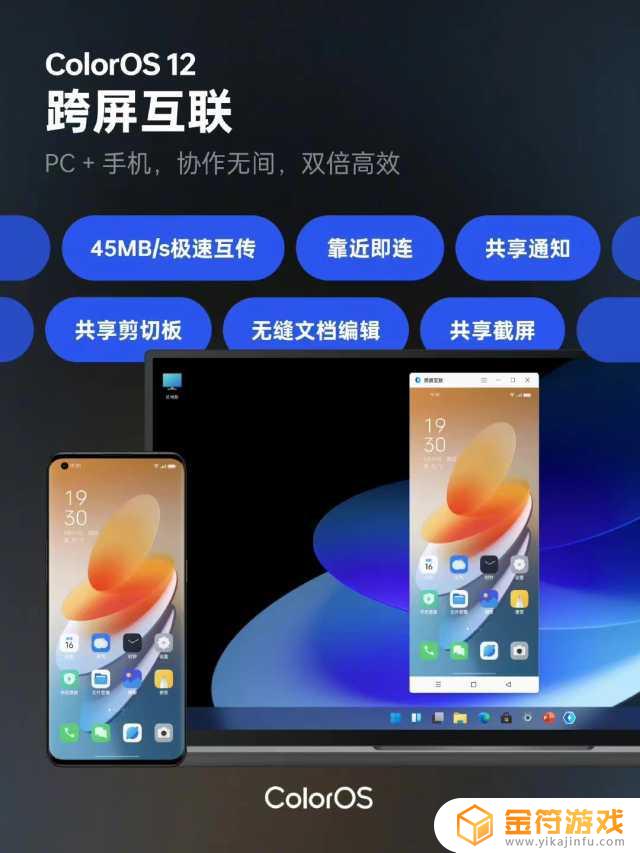
我们不妨先看看怎么连接跨屏互联吧。
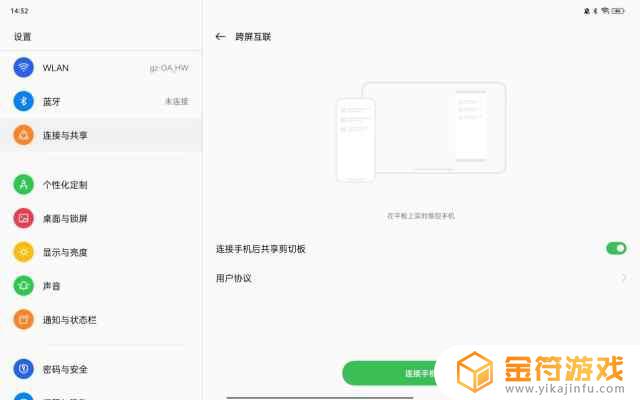
只要手机和平板更新到了最新的ColorOS12系统,下拉菜单便能看到跨屏互联的功能按钮,开启之后手机和平板就会自动开启wifi和蓝牙,并连接到同一个wifi,需要注意的是,Wi-Fi和蓝牙是缺一不可的,关闭了其中一样跨屏互联也会自动关闭。
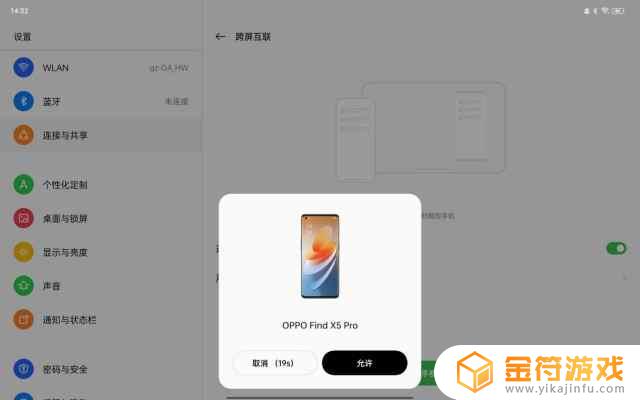
OPPO的跨屏互联和别家的不同,就算是登陆了不同账号的设备,也能在跨屏互联里搜索到,它们靠近就会有弹窗询问你是否连接,点击确认即可完成连接。如果没搜索到设备,还可以通过扫码来连接,
值得一提的是,OPPO的跨屏互联走的是近场协议,它对网络环境的要求较高,所以在使用跨屏互联的时候尽量选择信号更好更稳定的WiFi,有5Ghz的选5Ghz,有WiFi6的就选择WiFi6,若是电脑就选择更好一点的网卡,这样它的操作延迟才会更低更流畅。
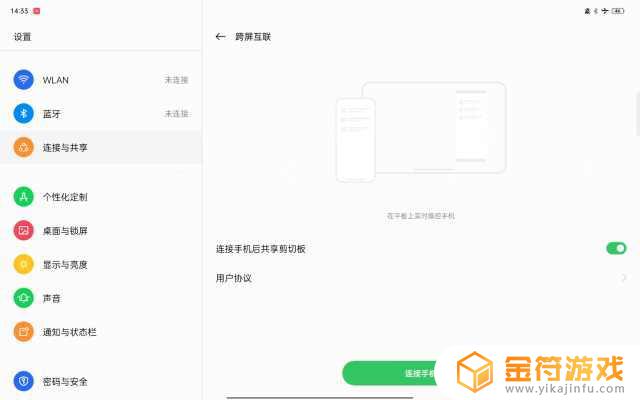
由于公司没有WiFi6,因此我下面的体验都是基于公司的华为WiFi所描述的。
大屏就是要这样用才够爽
刚拿到OPPOPad的时候,我本来还担心它会跟其他安卓平板那样大屏应用数量贫瘠,但没想到我还是多虑了。
在OPPO的应用商店里,有个平板必备的专区,点进去以后你就看到琳琅满目的已经给平板适配好的那些应用,就算是笔记和绘画类应用也有不少,基本上算是涵盖了我常用的那些,其中还有一些是适配了平行视窗的。
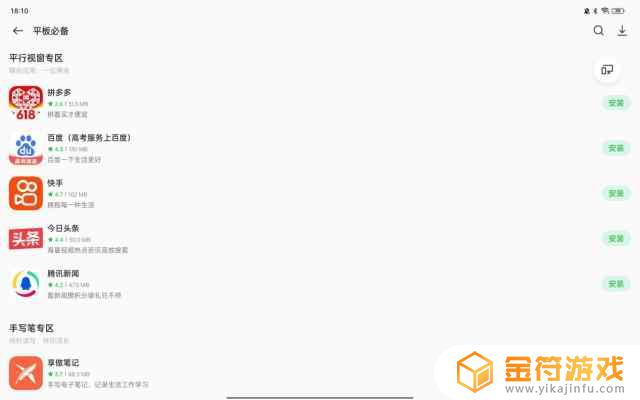
没错,这个平行视窗就类似于华为平板上的平行世界,它很好利用了大屏的特性,当你在APP中点开新界面或链接时,它原界面并不会消失,而是会拓展成两个显示窗口,呈现不同层级的内容,从而提高用户信息获取的效率。
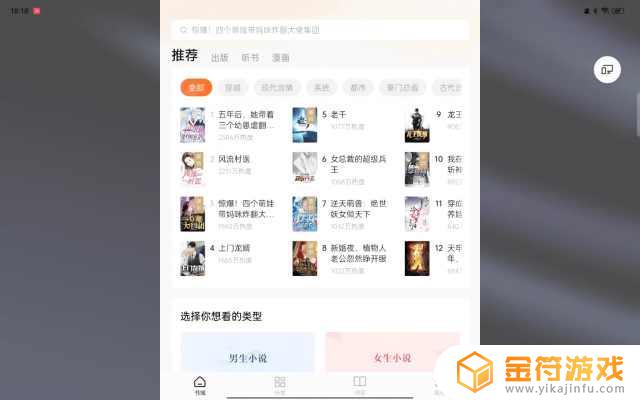
这项功能亲测在购物类APP尤为好用,它能很方便进行同类商品之间的对比,让你做到货比三家、勤俭持家。
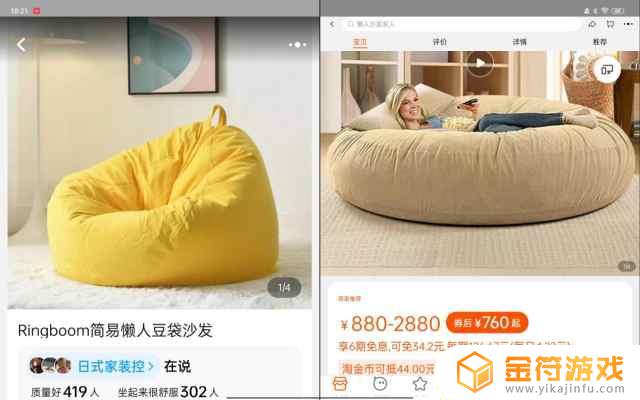
不过在目前,不管是iPad还是一众安卓平板,仍然存在着很多把手机版APP粗暴放大的平板APP,那些APP无论是横看还是竖看都显得非常别扭,我反正是没有半点想用那些APP的欲望的,但这并非没有解决方案。
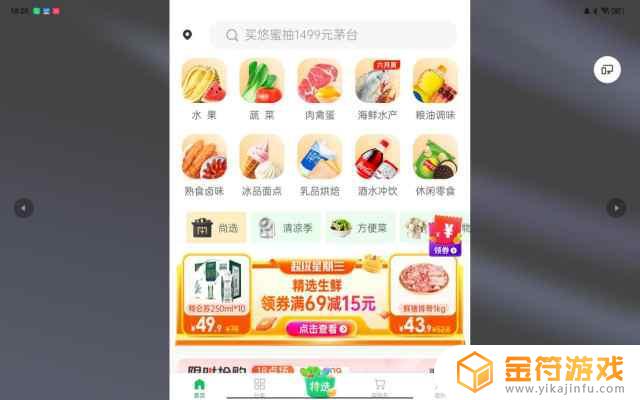
要是你恰好用的是搭载ColorOS12的OPPO手机,就可以用跨屏互联来完美解决。
跨屏互联不需要你在平板上下载与手机同样的应用,并经过繁琐的验证才能登陆自己的账号,你可以直接在OPPOPad上使用你的手机内的APP,因为跨屏互联的窗口显示的是手机的比例,它的观感要比粗暴拉大或者未适配的平板APP要好上不少,这也是iPad所不具备的,属于“曲线救国”般的方案。

也就是说,有跨屏互联的OPPOPad能完美兼容平板+手机的APP。
另外在开启跨屏互联以后,平板上使用手机APP是能调用平板的硬件的,比如你在平板上看手机B站的视频,播放声音的就会变成平板的扬声器,OPPOPad的四扬声器通过了Hi-Res认证,比起手机的双扬声器它还是要爽不少的。

工作生活两手抓
编辑的日常工作更多的是码字以及各种图表,好在WPS是完美适配OPPOPad的,基本上一个WPS就可以满足我的大部分日常工作需求了。
并且很多时候,我们都是需要边码字边沟通的。我跟其他人不一样的是,尽管OPPOPad支持应用分屏。但我并不喜欢在处理文稿的时候旁边用微信分屏,加上OPPOPad可调的分屏比例也比较奇怪,所以我会更愿意用跨屏互联里的微信,它的比例正好且可以一键最小化至浮窗,有消息的时候我再点开回复,这样做既不会碍眼也足够方便,手机是真的可以完全放一边了。
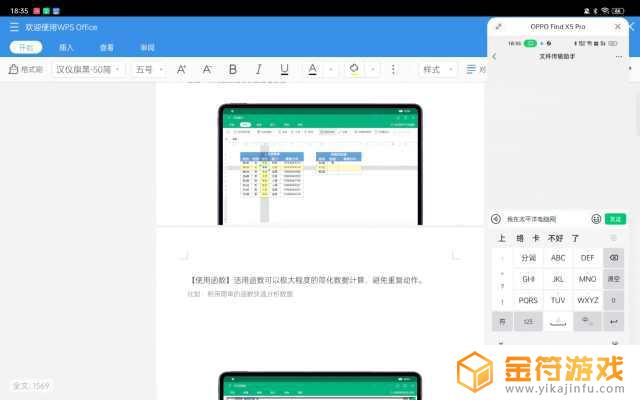
同样的操作放在不同的场景也是适用的,我看视频时想要画面尽可能铺满整个屏幕,只有足够大才能看得爽,这时我就可以把跨屏互联缩小至浮窗,能边看视频边跟朋友聊天,一举多得。
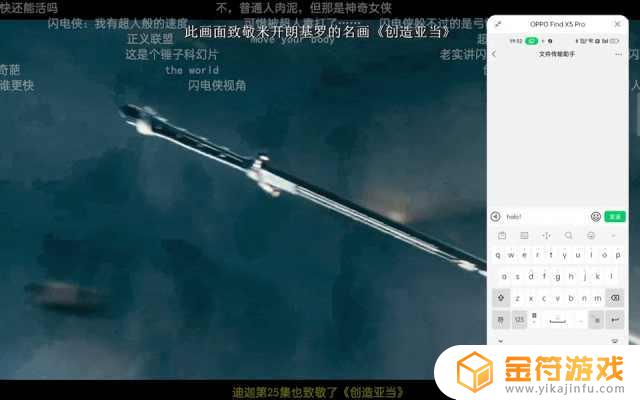
以上的操作其实和OPPOPad的自由浮窗功能是异曲同工的,那么为什么我不直接用自由浮窗呢?除了它的横屏应用挂起浮窗总是要卡顿一下外,还有就是它显示的比例较为“憨厚”,无论调大调小,它画面显示的比例都是不变的,显示行数比正常比例的手机要少得多。
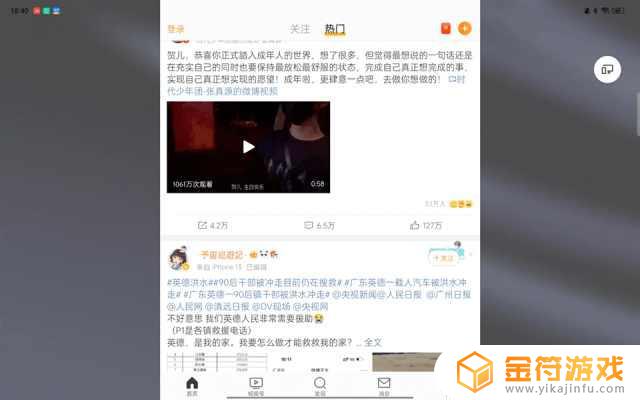
复制粘贴一步到位
跨屏互联的共享剪切板对我而言也是提升效率的功能,手机上往往记录着我的一些灵感和想法,或者是我所看到的一些值得回味的文字等,要是没有跨屏互联,我只能在平板和手机上登陆微信,用微信的文件传输助手来复制分享。
有共享剪切板就方便多了,我现在直接在手机复制一段话,就能直接粘贴到平板上了,这对于经常码字的我来说,简直是办公利器。
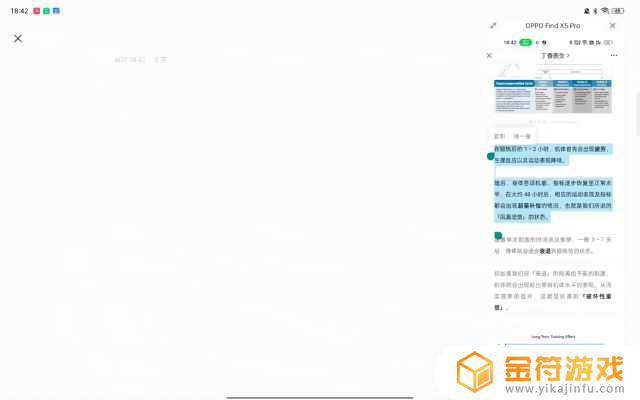
既然跨屏互联能办公又能看视频,那玩游戏应该也可以吧?很遗憾,玩游戏并不是跨屏互联的强项,因为目前OPPO的跨屏互联开启之后手机的刷新率只有60帧,加上跨屏互联的连接方式容易受网络质量影响,触控延迟是是不可避免的,对操作性要求较高的游戏并不建议在平板的跨屏互联上玩。
但跨屏互联对玩游戏也并不毫无用处的,它最大的意义在于观战,你可以在手机上玩,通过跨屏互联在更大屏幕的平板上给你的朋友们秀一波操作。

提到刷新率,我有一点是不吐不快的,OPPOPad在开启跨屏互联以后显示手机部分是60帧,而它的屏幕其他部分则是120帧的,在体验上形成了一种割裂感,这应该是OPPO下一个版本的跨屏互联所需要提升的地方。
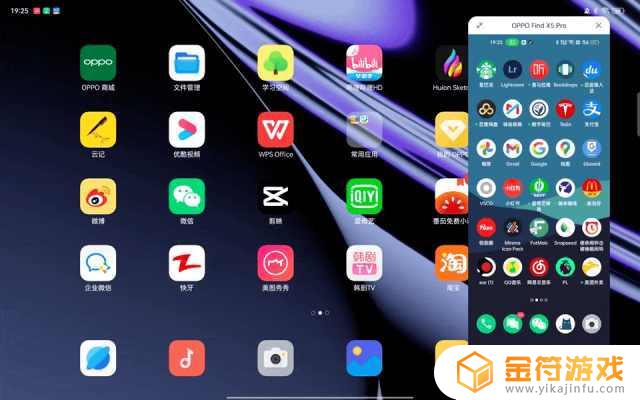
轻剪辑还是绰绰有余的
除了码字外,我们编辑有时候还需要剪辑下视频的,局限于性能和系统,在平板上剪辑视频肯定是没法跟电脑比的,不过平板在这方面也并不是毫无生产力的,一些较轻的剪辑任务它还是能够胜任的,而且它比笔记本电脑更轻便的体积也决定了它能适用于更多的场景。
对于两台互不相干的设备来说,视频的素材导入是个大问题,在尚不清楚生态为何物的那个年代,微信几乎就是我用的最多的“传输”软件,我很多数据都通过它传送到另一台设备,可是它只能传输1G以内的文件,要是再大点,我就只能通过快牙来发送了,总之就是非常繁琐。
开启跨屏互联以后,手机相册里面的视频和图片等素材传输就方便了很多。它无需再下载其他应用,只要你选中所需素材后便可直接拖送到平板里面,并且它的传输速度也很快,官方宣称其传输速度高达45m/s,我们实测1G多的素材传输完成也仅耗时二十五秒左右,换算下来平均有42m/s,算是非常接近官方数据了。
就功能性来说,PC端的剪映虽然比不上Pr,但在平板里面却可以称得上是最强大的剪辑应用了,剪视频、调滤镜、加BGM和加字幕等功能一应俱全,还有很多模版是可以一键套用的,因此在OPPOPad上,用剪映还是能完成一些简单的视频的,剪辑像抖音这类的短视频也都根本不在话下。
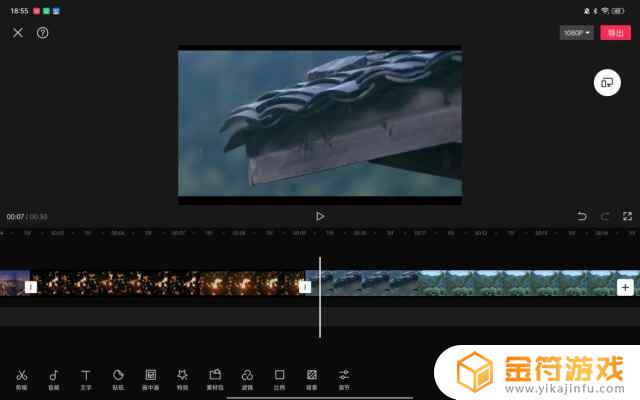
以前,人们总吐槽平板电脑这类产品是“买前生产力,买后爱奇艺。”就连设备生态做得最好的iPad也未能幸免于难,诚然一个连应用都只是手机放大版的平板电脑,有什么资格谈生产力?不过,现在的局面却似乎有所不同了。
最近我们能看到越来越多地搭载骁龙870的安卓平板了,它们往往都还支持手写笔和键盘。这是大多数手机所不具备的,更重要的是,它们无一例外都有着类似跨屏互联的功能,如今手机与平板的生态壁垒被打通,这赋予了平板电脑更多的想象空间,更大的屏幕意味着更大的可能性,随着各家厂商对大屏生态持续发力,或许“买前生产力,买后爱奇艺”在未来将彻底成为历史,至少我从OPPO的跨屏互联上看到了这种可能性。
不知道大家对这类跨屏互联的内容感兴趣吗?欢迎在评论区分享你宝贵的看法哦。要是大家感兴趣的话,我们后面还将呈现更多品牌的手机与PC/平板互联的内容,敬请期待!
以上便是小编为大家带来的看抖音声音正常画面时其他视频,希望对大家有所帮助,更多内容请继续关注金符游戏。